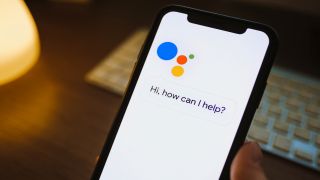Android 12'de Google Asistan'ı nasıl başlatacağınızı bildiğinizi düşünebilirsiniz - ve muhtemelen biliyorsunuzdur. Peki akıllı asistanı hayata geçirmenin tüm yollarını biliyor musunuz ?
Muhtemelen hayır, çünkü AI Android 12'de ve yeni Google Pixel 6 ve Google Pixel 6 Pro telefonlarda büyük bir rol oynadığından, artık Google Asistan'ı başlatmanın birden fazla yolu olması şaşırtıcı değil.
Herkes sanal asistanların hayranı değildir, ancak telefonunuzu bulma ve hatta web sayfalarını sizin için yüksek sesle okuma gibi bir dizi kullanışlı özellik sunan Google en iyilerinden biridir. (Favorilerimizi en iyi Google Asistan komutları için ayrı bir kılavuzda topladık .)
Ancak onunla ne yaparsanız yapın, önce onu nasıl açacağınızı bilmeniz gerekir - işte Google Asistan'ı Android 12'de mümkün olan her şekilde nasıl başlatacağınız.
Android 12'de Google Asistan nasıl başlatılır: Sesle etkinleştirmeyi kullanın
Google Asistan, öncelikle (ancak yalnızca değil) sesle kontrol edilen bir araçtır, bu nedenle onu konuşarak da başlatabilmeniz mantıklıdır. Bunu yapmak için "Tamam, Google" veya "Hey, Google" demeniz yeterlidir. Ses aktivasyonunu ayarlamadıysanız, bunu yapmak kolaydır.
1. Google Asistan için sesle etkinleştirmeyi ayarlamak üzere telefonunuzda Google uygulamasını açın. Ardından, sağ üstteki dairesel simgeye ve ardından " Ayarlar " a dokunun .
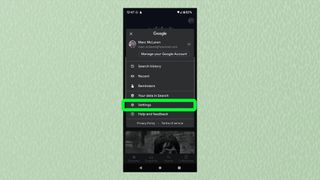
2. " Google Asistan " a dokunun .
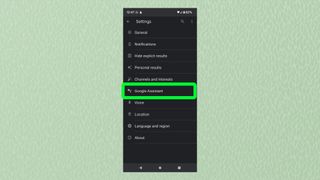
3. " Hey Google ve Voice Match "e dokunun.
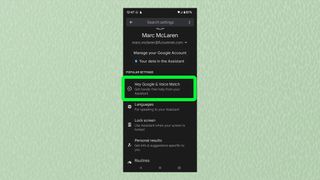
4. Google Asistan için sesle etkinleştirmeyi etkinleştirmek üzere sağdaki açma/kapatma düğmesine dokunun .
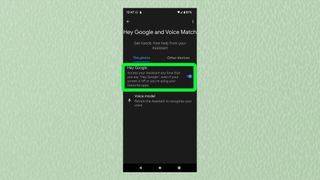
5. Devam etmek için " İleri " seçeneğine dokunun . Voice Match şartlarını okuduktan sonra, devam etmek istiyorsanız "Kabul ediyorum"a dokunun, ardından Android 12'nin sesinizi "öğrenmesi" için bazı örnekleri kaydetmek üzere yönergeleri izleyin.
Android 12'de Google Asistan nasıl başlatılır: Bir uygulama çekmecesi araması yapın
Uygulama çekmecesini kullanarak Android 12'de Google Asistan'ı başlatmak için uygulama çekmecenizi açmanız ve "asistan" yazmaya başlamanız yeterlidir. İlk birkaç harfi yazdıktan sonra Asistan uygulamasının göründüğünü görmelisiniz.
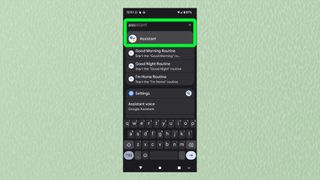
Android 12'de Google Asistan nasıl başlatılır: Ana ekran widget'ını kullanın
Android 12 includes a search widget on the home screen by default. To open Google Assistant, simply tap the microphone icon on the widget. If the widget is missing or you previously removed it, it's easy to get it back.
Note that on Pixel phones, the Searchbox widget is always present at the bottom of your phone's screen as per the image below and can not be removed.
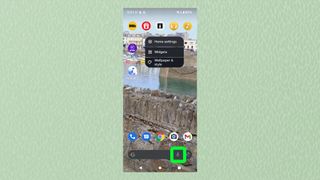
1. Tap and hold down on an empty space on your home screen and a list of options will appear. Tap "Widgets."
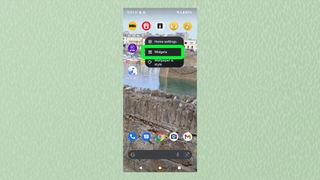
2. Scroll through your list of widgets until you see "Google." Tap it.

3. Ardından, Arama widget'ını basılı tutun . Ardından widget'ı ana ekranınızda uygun bir yere yerleştirin .
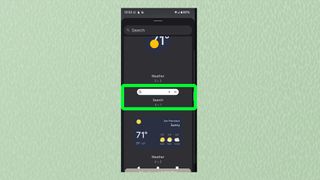
Android 12'de Google Asistan nasıl başlatılır: Kaydırma hareketi yapın
İşte Android 12'de Google Asistan'ı açmanın en basit yollarından biri. Ekranınızın sol alt köşesinden ortasına doğru kaydırmanız yeterli; Google Asistan canlanacak. Halihazırda bu işleve sahip değilseniz, aşağıdakileri deneyin.
1. Ekranınızın üstünden iki kez aşağı kaydırın ve ayarlara girmek için dişli tekerleğe tıklayın .
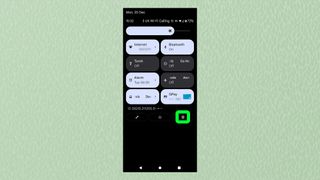
2. Aşağı kaydırın ve ardından "Sistem" e dokunun .
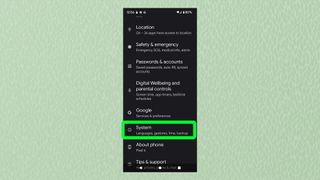
3. "Hareketler"e tıklayın.
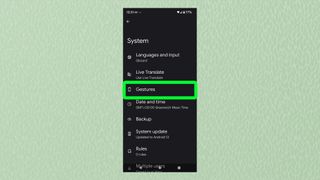
4. "Sistem gezintisi" ne tıklayın .
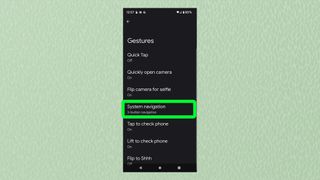
5. "Hareketle gezinme"nin yanında, sağda bir dişli çark göreceksiniz. Bunu tıklayın .
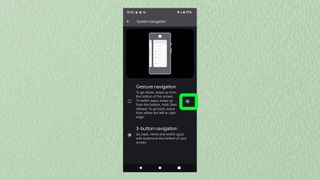
6. "Asistanı çağırmak için kaydır"ı seçin.
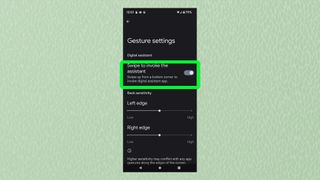
Not : Aşağıdaki ipuçları yalnızca Google Pixel 6 ve Pixel 6 Pro için geçerlidir.
Pixel 6 veya Pixel 6 Pro'nuzda Google Asistan'ı nasıl başlatabilirsiniz?
Yukarıda açıklanan yöntemlerin yanı sıra, Google'ın Pixel 6 ve Pixel 6 Pro cihazları , işi yapmak için donanımlarını kullanarak Google Asistan'ı başlatmak için kendi yollarına sahiptir.
Pixel 6 veya Pixel 6 Pro'nuzda Google Asistan'ı başlatma: Güç düğmesini kullanın
Bazıları için tartışmalı olsa da Google, telefonu kapatma varsayılan eyleminin yerine güç düğmesinin Pixel 6 ve Pixel 6 Pro'da çalışma şeklini yeniden düzenledi. Bunun yerine, güç düğmesini basılı tutarsanız Google Asistan'ı başlatır .
İşleri daha olağan şekilde yapmak isteyen birçok kişiden biriyseniz, Android 12'de telefonunuzu güç düğmesiyle nasıl kapatacağınıza ilişkin özel bir kılavuzumuz var .
Pixel 6 veya Pixel 6 Pro'nuzda Google Asistan'ı nasıl başlatabilirsiniz: "Hızlı Dokunma" özelliğini kullanın
Pixel 6 ve Pixel 6 Pro, esas olarak cihazların arkasını bir sensör olarak kullanan "Hızlı Dokunma" adlı bir özellikle kollarında düzgün bir numaraya sahiptir. Telefonunuzun arkasına iki kez dokunarak, Google Asistan'ı açmak da dahil olmak üzere bir dizi işlemden birini gerçekleştirebilirsiniz. Ayarlamak için aşağıdaki yönergeleri izleyin.
1. Ekranınızın üstünden iki kez aşağı kaydırın , ardından Ayarlar menüsünü açmak için dişli simgesine dokunun .
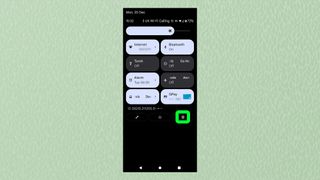
2. Oradan " Sistem " e dokunun .
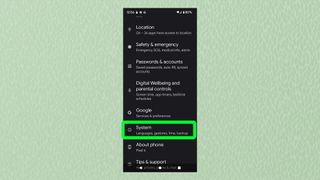
3. " Hareketler " e dokunun .
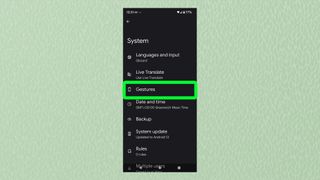
4. Hızlı Dokunma seçenekleri menüsüne girmek için " Hızlı Dokunma " ya dokunun .
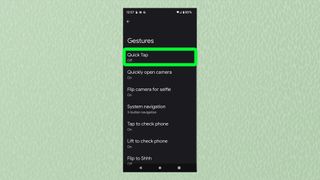
5. Ekranın üst kısmındaki "Hızlı Dokunmayı Kullan" seçeneğini seçin , ardından aşağıdaki menüden "Dijital yardımcınıza erişin" i seçin.
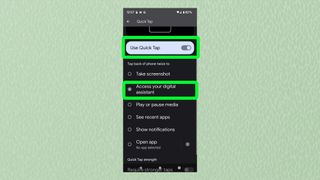
İşte, Android 12'de Google Asistan'ı başlatmanın altı farklı yolu.
Bu konuda uzmanlaştıktan sonra, Android telefonunuzun pil sağlığını nasıl kontrol edeceğinizi veya Android telefonunuzu nasıl daha hızlı şarj edeceğinizi de öğrenmek isteyebilirsiniz . Ya da farklı bir şey için, Android 12'de Paskalya yumurtası baloncuklarını nasıl alacağınıza bakın .